1、屏幕投射
支持 Windows10 以上操作系统,不支持 Win7\XP 以及苹果电脑操作系统;
请确保电脑本身支持投屏功能,可在电脑系统的设置-系统-投影到此电脑中查看;
请注意相关的 4 个设置,会影响设备端搜索电脑的结果和连接请求的确认;
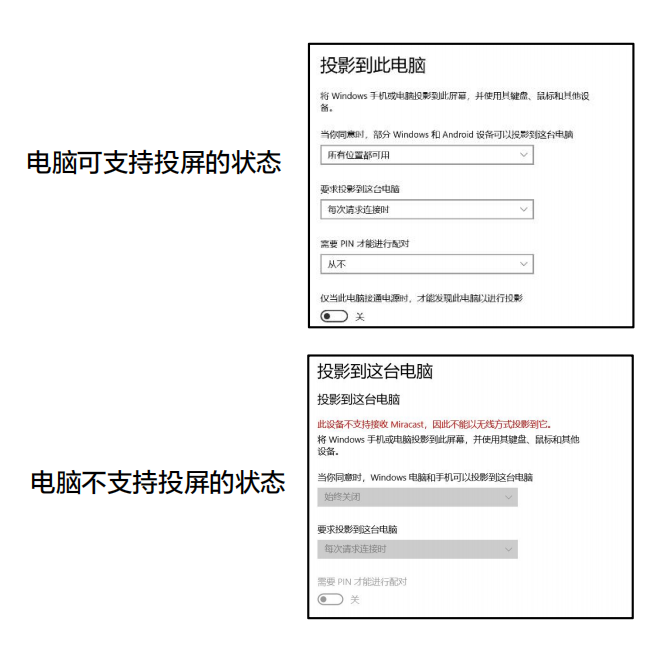
屏幕投射操作步骤
请确保电脑和阅读器处于同一个 WiFi 环境,同一个 WiFi 热点的 2.4G 和 5G 通道可以通用;
如是台式电脑+无线网卡连接 WiFi,请确认第 2 步是否支持,部分电脑配置和无线网卡不支持此功能;
设备端从系统下拉中选择屏幕投射,开始自动搜索,搜到后显示电脑的名称;
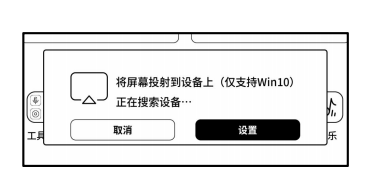
在搜索窗中直接点击搜到的电脑, 如有多台支持的电脑,可点击设置进入列表界面,从支持的电脑列表中,选择需要投屏的电脑;
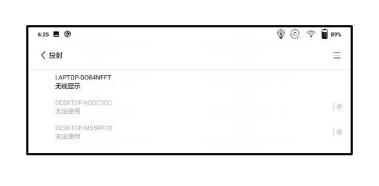
选择要投屏的电脑后,电脑端会弹出提示已确认是否接收该投屏请求;
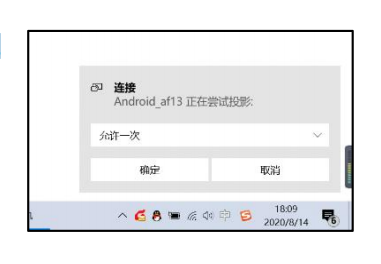
确定后,自动连接,投屏成功;
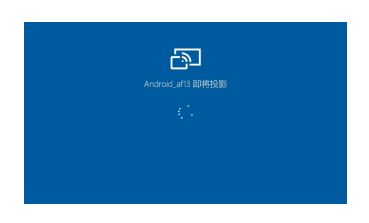
如出现“无法在此设备上查看受保护内容”界面,可能连接不成功,设备端断开, 重新再申请投屏连接;
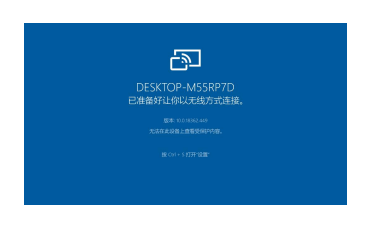
连接的情况下,再次点击设备系统 栏-屏幕投射,选择断开,电脑端无法断开该连接;

如电脑端支持投屏但接收不到请求,可重启电脑后再尝试重新连接, 并检查电脑端的配置是否拒绝接收请求。
2、屏幕录制
长按屏幕录制按键,可进入屏幕录制设置界面,对分辨率、画质、屏幕方向、声音来源等进行自定义设置;
首次使用录屏,建议先按需求调整相关设置;


